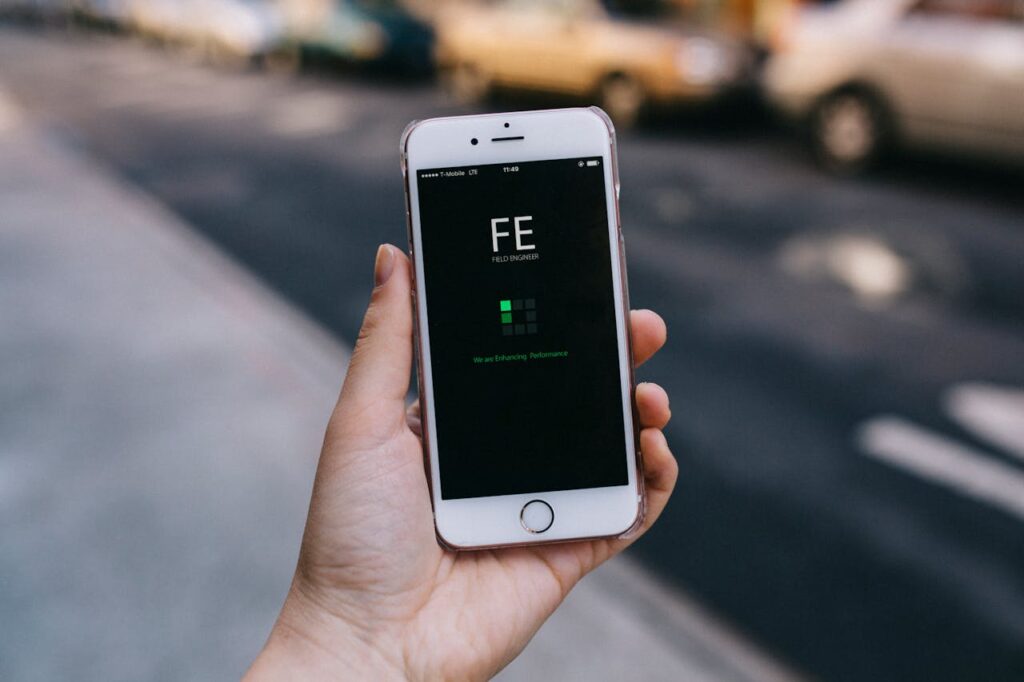Aby rozpocząć korzystanie z Apple Pay na swoim iPhone, musisz zintegrować swoje karty płatnicze z aplikacją Portfel, albo skanując je aparatem, albo ręcznie wprowadzając dane karty. Po skonfigurowaniu, rozpocznij transakcję podwójnym kliknięciem przycisku bocznego i uwierzytelnij się za pomocą Face ID, Touch ID lub kodu dostępu. Upewnij się, że chip NFC Twojego urządzenia łączy się bezpiecznie z terminalem płatniczym, utrzymując bliskość aż do momentu zobaczenia komunikatu potwierdzającego. Aby przełączyć się między kartami, po prostu stuknij w aplikację Portfel i wybierz inną kartę. Ciekawi Cię optymalizacja swojego doświadczenia z Apple Pay i zapewnienie najwyższego poziomu bezpieczeństwa?
Konfiguracja Apple Pay
Aby skonfigurować Apple Pay na iPhone'u, uruchom aplikację Portfel i kliknij ikonę '+', aby dodać nową kartę płatniczą. Ten krok rozpoczyna proces konfiguracji karty.
Upewnij się, że twój iPhone działa na najnowszej wersji systemu iOS, ponieważ Apple często aktualizuje protokoły bezpieczeństwa.
Twój iPhone wykorzystuje Element Bezpieczeństwa, certyfikowany chip branżowy zaprojektowany do bezpiecznego przechowywania informacji o płatnościach. Ten chip izoluje dane twojej karty od głównego systemu operacyjnego iPhone'a, zapewniając solidną warstwę bezpieczeństwa.
Gdy klikniesz ikonę '+', aplikacja Portfel poprosi cię o zeskanowanie karty za pomocą aparatu iPhone'a lub ręczne wprowadzenie danych.
Po wprowadzeniu danych karty, aplikacja Portfel komunikuje się z twoim wydawcą karty, aby zweryfikować i zatwierdzić kartę do Apple Pay. Ten proces, znany jako tokenizacja, zamienia wrażliwe informacje twojej karty na unikalny token, który jest przechowywany w Elemencie Bezpieczeństwa.
Ten token jest następnie używany do transakcji, ukrywając rzeczywiste dane karty przed sprzedawcami.
Dodawanie karty
- Otwórz aplikację Wallet i dodaj kartę, klikając ikonę '+'.
- Zeskanuj kartę aparatem lub wprowadź dane ręcznie.
- Twój bank lub wydawca karty zweryfikuje kartę, czasami poprzez wysłanie kodu jednorazowego SMS-em lub e-mailem.
- Po weryfikacji, zaakceptuj warunki i zasady swojego wydawcy karty.
- Karta zostanie dodana do Wallet. Możesz dostosować ustawienia, np. ustawić ją jako domyślną metodę płatności.
- Karta jest teraz gotowa do użycia w Apple Pay, zapewniając zarówno wygodę, jak i bezpieczeństwo.
Dokonywanie płatności w sklepie
Paying in the store using an iPhone is easy – you just need to double-click the side button and authenticate using Face ID, Touch ID, or your passcode.
After authentication, the NFC chip in the iPhone is activated, which establishes a secure connection with the contactless payment terminal. You will see your default card on the screen, but you can switch to another one by tapping on it and selecting a different one from your wallet.
Make sure the terminal supports contactless payments by looking for the NFC symbol. When you're ready, hold the top part of the iPhone near the terminal until you see the 'Ready' message and a checkmark on the screen. This means the transaction has been successfully processed.
Tokenization ensures that your card data is never transmitted, providing a high level of security.
Remember that Apple Pay uses a unique device account number stored in the Secure Element chip in the iPhone. This chip isolates payment information from the iOS system, ensuring data security. Additionally, dynamic security codes specific to the transaction further protect your payments.
If your iPhone battery runs out, some models equipped with Express Transit mode can still make payments for up to five hours using power reserve. This ensures that you will never be without payment options.
Korzystanie z Apple Pay online
Przenosząc się z transakcji w sklepie do świata cyfrowego, Apple Pay online oferuje płynne, bezpieczne doświadczenie płatności, wykorzystując Touch ID lub Face ID do szybkiej autoryzacji, oraz zaszyfrowaną tokenizację w celu ochrony danych Twojej karty kredytowej.
Podczas zakupów w przeglądarce Safari lub w aplikacjach, zobaczysz przycisk Apple Pay. Kliknij go, potwierdź zakup za pomocą autoryzacji biometrycznej, i gotowe. System używa Numerów Konta Urządzenia, zastępując Twoje rzeczywiste numery kart unikalnym identyfikatorem, gwarantując, że Twoje dane nie są udostępniane sprzedawcom.
Aby zainicjować transakcję Apple Pay online, Twój iPhone musi działać na systemie iOS 10 lub nowszym. Upewnij się, że w Portfelu Twojego urządzenia masz ustawione preferowane karty. Gdy będziesz gotowy do zapłaty, wybierz Apple Pay jako metodę płatności. Użyj Touch ID, jeśli Twoje urządzenie ma przycisk Home, lub Face ID dla nowszych modeli. Ten proces autoryzacji dwuskładnikowej zapewnia, że tylko Ty możesz zatwierdzać płatności.
Integracja Apple Pay z technologią Secure Element i NFC zapewnia wzmocnioną warstwę bezpieczeństwa. Transakcje są szyfrowane, co sprawia, że dane są bezużyteczne dla potencjalnych hakerów. Dodatkowo, transakcje Apple Pay są anonimizowane, co oznacza, że historia Twoich zakupów nie jest śledzona.
Ciesz się wygodą szybkich, bezpiecznych płatności online dzięki Apple Pay.
Zarządzanie swoimi kartami
Zarządzanie Twoimi kartami
Aby zarządzać swoimi kartami w Apple Pay, przejdź do aplikacji Portfel na swoim iPhone'ie, gdzie znajdziesz opcje dodawania, usuwania lub aktualizowania swoich przechowywanych metod płatności w łatwy sposób. Wejdź do aplikacji, klikając ikonę Portfela. Aby dodać nową kartę, naciśnij przycisk '+', a następnie postępuj zgodnie z instrukcjami na ekranie, aby zeskanować swoją kartę lub wprowadzić dane ręcznie. Upewnij się, że aparat iPhone'a jest wyrównany z kartą, aby została automatycznie rozpoznana.
W celu usunięcia karty, wybierz kartę, którą chcesz usunąć, kliknij ikonę trzech kropek w prawym górnym rogu i wybierz opcję 'Usuń tę kartę'. Potwierdź usunięcie, aby zakończyć akcję. Aktualizacja informacji o karcie polega na wybraniu karty, kliknięciu ikony trzech kropek i edycji danych, takich jak adres rozliczeniowy czy data ważności.
Skorzystaj z ustawienia 'Domyślna karta', aby ustawić, która karta ma być domyślnie używana jako pierwsza. Po prostu przeciągnij i upuść karty w aplikacji Portfel, aby zmienić ich kolejność.
Dodatkowo, skorzystaj z funkcji 'Historia transakcji', aby przejrzeć wcześniejsze transakcje i zwiększyć przejrzystość finansową. Dzięki opanowaniu tych funkcji, zapewnisz płynne i bezproblemowe płatności za pomocą Apple Pay na swoim iPhone'ie, sprawiając, że zarządzanie finansami staje się prostsze i bardziej efektywne.
Funkcje bezpieczeństwa
Apple Pay: Bezpieczeństwo i prywatność
Bezpieczeństwo Apple Pay zapewnia, że Twoje informacje płatnicze pozostaną prywatne i bezpieczne, wykorzystując zaawansowane technologie, takie jak tokenizacja, uwierzytelnianie biometryczne i specjalny sprzęt Secure Enclave.
Podczas dodawania karty do Apple Pay, Twój urządzenie nie przechowuje faktycznych numerów kart. Zamiast tego generowany jest unikalny Numer Konta Urządzenia, który jest szyfrowany i bezpiecznie przechowywany w dedykowanym chipie znanym jako Secure Element. Ten numer jest następnie używany do przetwarzania Twoich transakcji, zapewniając, że faktyczne dane Twojej karty nie są udostępniane.
Uwierzytelnianie biometryczne, w tym Face ID i Touch ID, dodaje kolejną warstwę bezpieczeństwa. Twoje dane biometryczne są szyfrowane i przechowywane w Secure Enclave, koprosesorze w głównym chipie Twojego urządzenia, izolując wrażliwe informacje od reszty systemu operacyjnego. Oznacza to, że nieautoryzowani użytkownicy nie uzyskają dostępu, nawet jeśli fizycznie posiadają Twoje urządzenie.
Dodatkowo, Apple korzysta z uwierzytelniania dwuetapowego (2FA), aby wzmocnić bezpieczeństwo konta. Podczas dokonywania transakcji musisz uwierzytelnić się za pomocą swoich biometrycznych danych lub kodu dostępu, a transakcja jest weryfikowana za pomocą dynamicznych kodów bezpieczeństwa. Te kody zmieniają się przy każdej transakcji, co sprawia, że praktycznie niemożliwe jest używanie skradzionych informacji.
Dzięki tym nowoczesnym protokołom bezpieczeństwa Apple Pay zabezpiecza Twoje płatności są zawsze chronione.
Wniosek
Aby opanować Apple Pay, upewnij się, że skonfigurowałeś aplikację Portfel z Twoimi kartami.
W przypadku transakcji w sklepie, dwukrotnie kliknij przycisk boczny, uwierzytelnij się za pomocą Face ID, Touch ID lub kodu dostępu, i wyrównaj chip NFC iPhone'a z terminalem aż do pojawienia się komunikatu „Gotowy”.
Zakupy online również są bezproblemowe. Nie zapomnij, że zawsze możesz zmienić swoją domyślną kartę.
Dzięki solidnym protokołom bezpieczeństwa Twoje transakcje są szyfrowane i bezpieczne.
Przyjmij tę technologicznie zaawansowaną metodę płatności dla efektywności i bezpieczeństwa.